Chyťte a komentujte snímky pomocou nového nástroja na vystrihovanie a náčrt v systéme Windows 10
Microsoft Windows 10 / / March 17, 2020
Posledná aktualizácia dňa

Spoločnosť Microsoft zastaráva nástroj na vystrihovanie obrazov obrazovky a konsoliduje ho pomocou nástroja Snip & Sketch, ktorý je rovnako ľahko použiteľný, ale obsahuje viac funkcií.
Počnúc ďalšou aktualizáciou funkcií systému Windows 10, klasickou Nástroj na vystrihovanie sa nahrádza vylepšenou aplikáciou na uchopenie obrazovky s názvom Skica obrazovky. To bolo skutočne predstavené s Windows Ink Workspace a teraz sa používa ako samostatná aplikácia na snímanie obrazovky. Podporuje väčšinu rovnakých funkcií, aké ste zvykli používať v nástroji na vystrihovanie, s ďalšími vylepšeniami, ako je pridávanie poznámok k snímkam obrazovky a ľahšie zdieľanie.
Nový náčrt obrazovky bol prvýkrát predstavený s Redstone 5 Build 17661 a bude k dispozícii v systéme Windows 10 1809 - čo sa v čase písania tohto dokumentu očakáva na jeseň tohto roku. Ak spustíte nástroj na vystrihovanie, zobrazí sa nasledujúca správa s oznámením, že bude odstránená a zlúčená do nového nástroja na vystrihovanie a skicu.
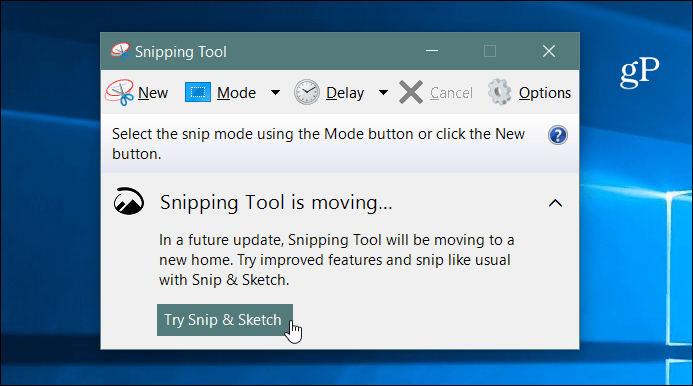
Screenshoty so systémom Windows 10 Snip & Sketch
Ak chcete urobiť snímku obrazovky, spustite aplikáciu Skica obrazovky a kliknite na ikonu Nový tlačidlo alebo zásah Ctrl + N.
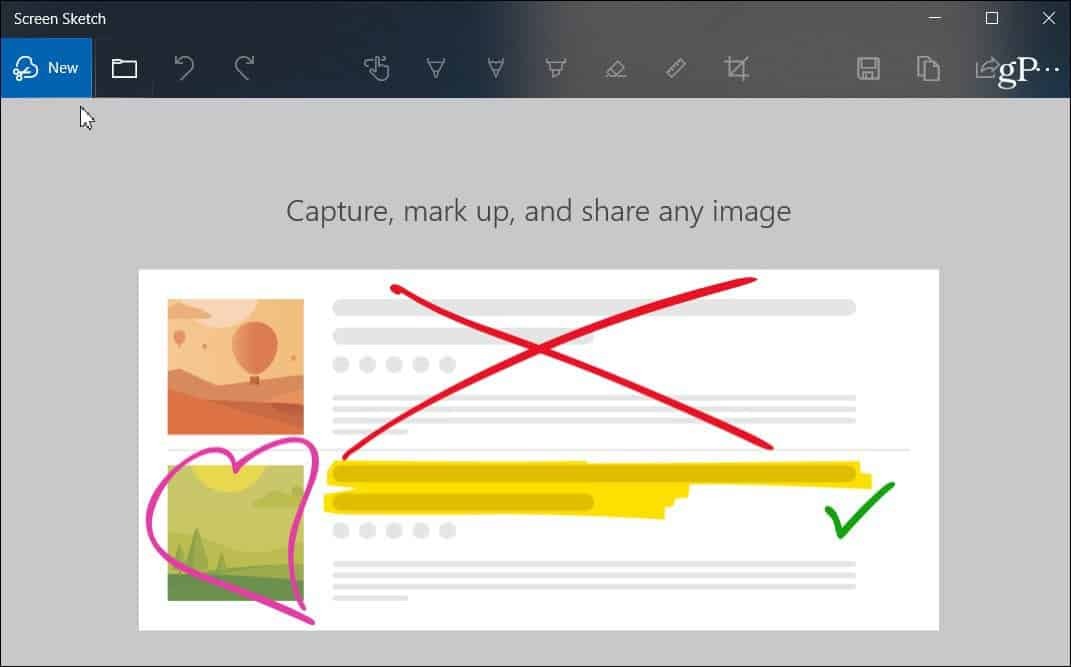
Rovnako ako v prípade nástroja na vystrihovanie obrazovky sa obrazovka sivou farbou zobrazí a v hornej časti uvidíte niekoľko možností. Tlačidlá ponúkajú rôzne spôsoby snímania, napríklad Freeform, Region alebo Full Screen. Môžete tiež použiť kombináciu klávesov Kláves Windows + Shift + S na priame spustenie snímky regiónu.
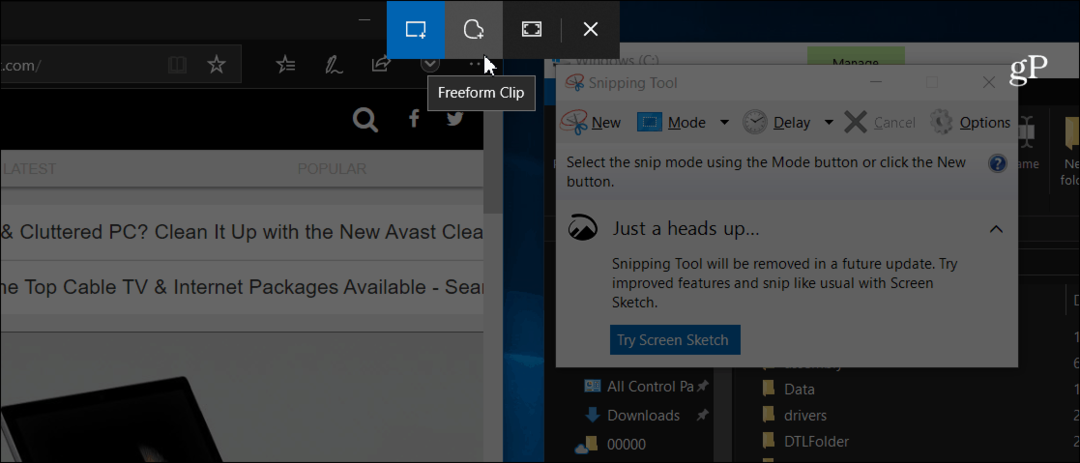
Po nasnímaní záberu sa vám zobrazí niekoľko možností, ako ho komentovať. Na paneli s nástrojmi Skica obrazovky sú rôzne možnosti, ako je pravítko, rôzne farby atramentu, orezanie atď. Je to podobné ako u iných Farbenie Windows funkcie ako s Atramentové pracovisko. Alebo, čo vidíš, keď ty anotovať eKnihu v aplikácii Microsoft Edge prstom. Ak máte povrchové pero, musíte samozrejme nakonfigurovať niekoľko ďalších funkcií a nastavení.
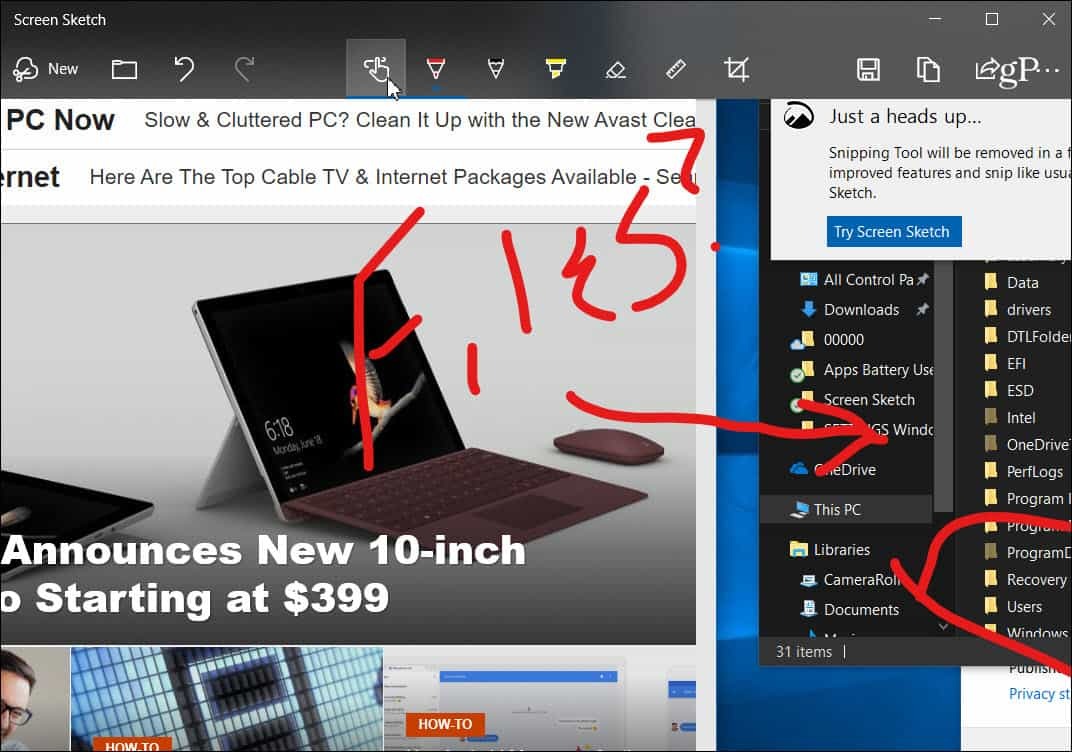
Ak chcete zdieľať snímku, kliknite na ikonu Zdieľať v pravom hornom rohu aplikácie. Získate zoznam aplikácií, ľudí a zariadení, ktoré môžete zdieľať. Táto skúsenosť je podobná ako pri iných funkciách zdieľania v systéme Windows 10, ako je napríklad Zdieľanie v okolí.
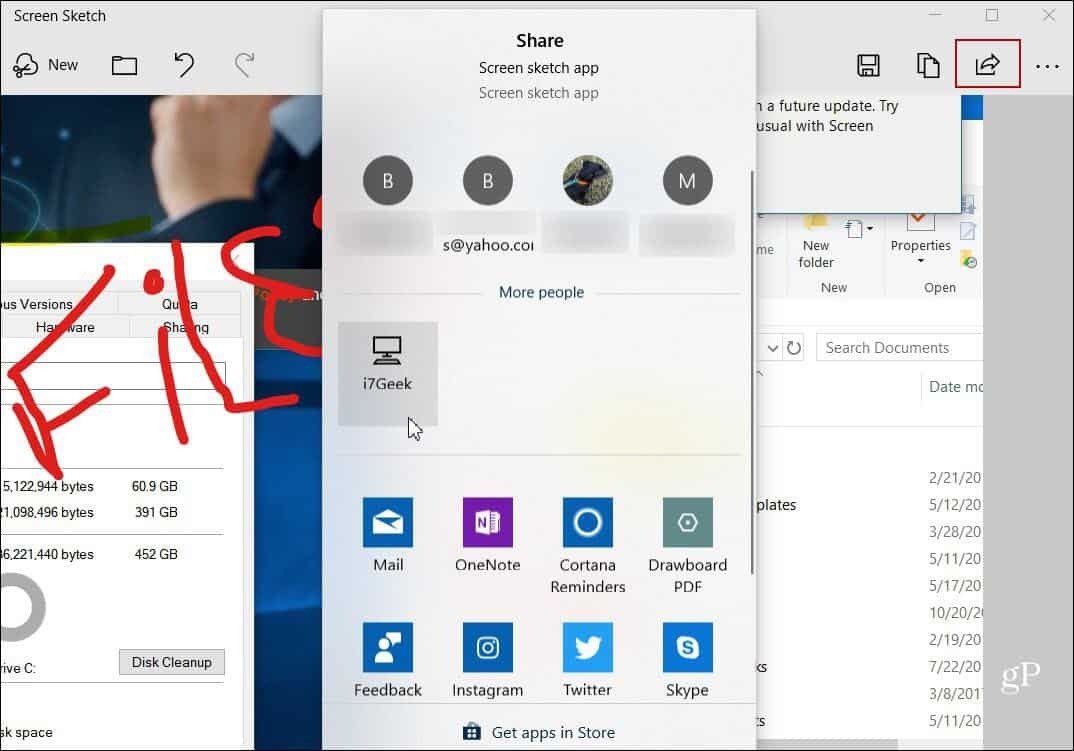
Môžete tiež vytvoriť PrtScn kláves na spustenie výstrižku obrazovky. Choďte na Nastavenia> Ľahký prístup> Klávesnica a zapnite možnosť v časti „Skratka pre tlač obrazovky“.
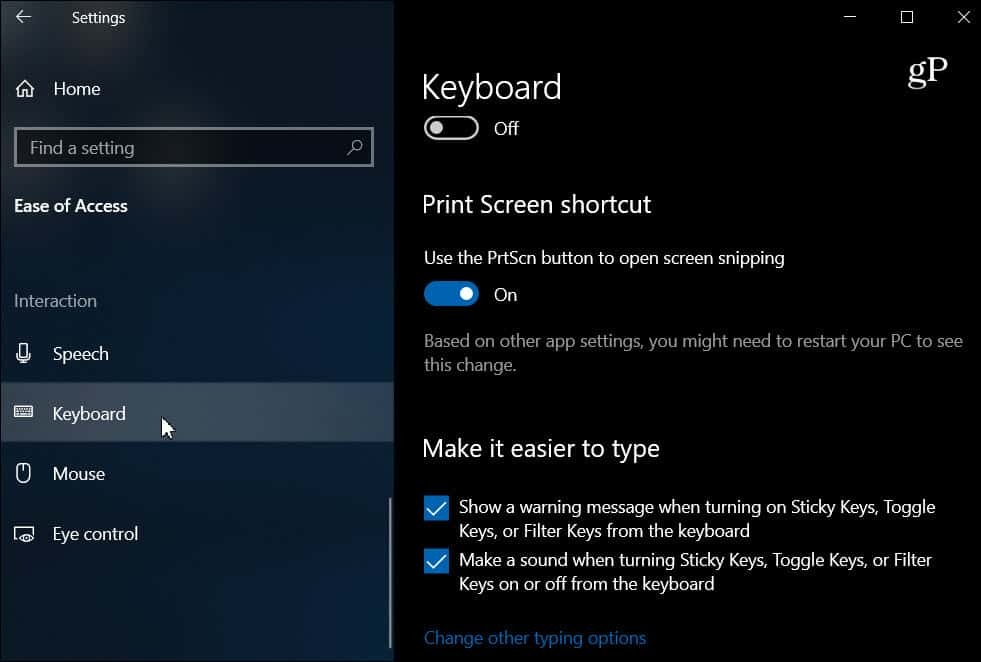
Pokryli sme spôsoby, ako robiť snímky obrazovky na všetkých platformách. Nový nástroj Snip & Sketch je skvelý spôsob, ako zachytiť, označiť a zdieľať svoje snímky obrazovky zo systému Windows 10. Keď sa oficiálne spustí, používatelia súčasného nástroja na vystrihovanie by mali mať jednoduché použitie. Je to citlivé a intuitívne, ale s viacerými funkciami.

